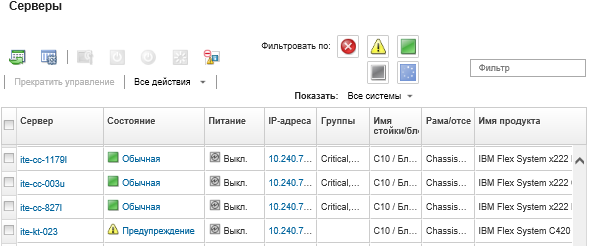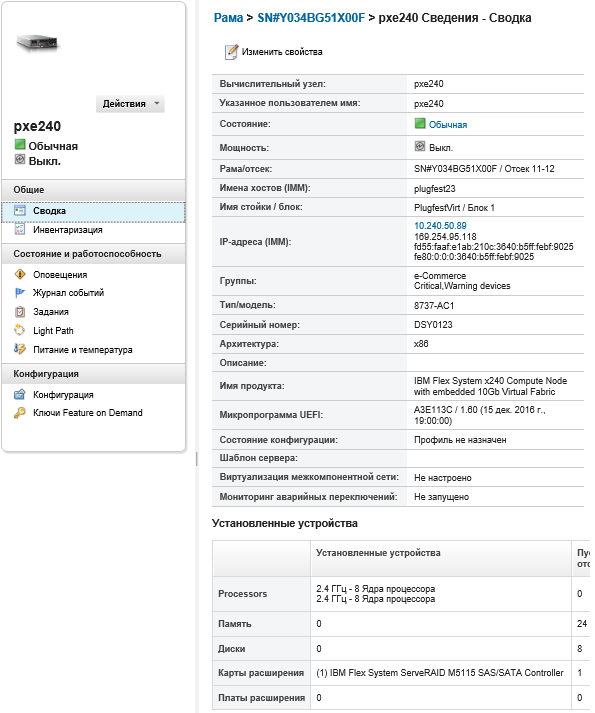Просмотр сведений об управляемом сервере
В Lenovo XClarity Administrator можно просмотреть подробные сведения об управляемых серверах, в том числе уровни микропрограммы, имя сервера и универсальный уникальный идентификатор (UUID).
Об этой задаче
Использование ЦП определяется через измерение совокупного времени пребывания в состоянии простоя. Оно измеряется как процентное значение от используемого и максимального времени пребывания в состоянии C0 в секунду.
Использование памяти определяется через измерение совокупных объемов чтения/записи по всем каналам памяти. Оно рассчитывается как процентное значение от используемой и максимальной доступной пропускной способности памяти в секунду.
Температура воздуха на уровне системы измеряется физическим датчиком на передней панели сервера. Эта температура представляет температуру воздуха на входе в сервер. Обратите внимание, что значения температуры воздуха, которые сообщают XClarity Administrator и модуль CMM, могут отличаться, если температура измеряется в разные моменты времени.
Процедура
Чтобы просмотреть сведения для управляемого сервера, выполните указанные ниже действия.
После завершения
- Просмотреть стойку или раму, связанную с сервером, нажав имя стойки или рамы на странице «Сводка».
- Отобразить выбранный сервер в графическом представлении стойки или рамы, нажав или .
- Запускать веб-интерфейс контроллера управления для выбранного сервера, нажимая ссылку IP-адрес (см. Запуск интерфейса контроллера управления для сервера).
- Осуществлять удаленный доступ к серверу (см. раздел Удаленное управление серверами System x).
- Включить и выключить питание выбранного сервера (см. раздел Включение и выключение сервера).
- Изменить сведения о системе для выбранного сервера, нажав Изменить свойства.
- Обновить инвентарь выбранного сервера, нажав .
- Экспортировать подробные сведения о серверах в файл CSV, нажав .Прим.
Дополнительные сведения о данных инвентаризации в CSV-файле см. в GET /nodes/<UUID_list> REST API.
При импорте CSV-файла в Microsoft Excel приложение Excel обрабатывает текстовые значения, которые содержат только числа, выраженные числовыми значениями (например, для UUID). Для исправления этой ошибки следует отформатировать все ячейки.
Исключить ненужные события на всех страницах, на которых отображаются события, нажав (см. раздел Исключение событий).
Перезапустить выбранный сервер с помощью немаскируемого прерывания, выбрав .
- Изменить состояние светодиодного индикатора расположения на выбранном сервере на включенное, выключенное или мигающее, нажав , а затем выбрав и нажав Применить.Прим.
Переключение светодиодного индикатора расположения для серверов ThinkSystem SR635 и SR655 не поддерживается.
На серверах ThinkServer светодиодный индикатор «Расположение» можно только включать и выключать. Мигание не поддерживается.
Включить или выключить функцию единого входа для выбранного сервера ThinkSystem и ThinkAgile, нажав или .
Единый вход позволяет пользователю, который уже выполнил вход в XClarity Administrator, автоматически входить в контроллер управления материнской платой. Единый вход включается по умолчанию, если управление сервером ThinkSystem или ThinkAgile осуществляется с помощью XClarity Administrator (кроме случаев, когда управление серверами осуществляется с помощью паролей CyberArk). Можно задать глобальную настройку для включения или выключения единого входа на всех управляемых серверах ThinkSystem и ThinkAgile. При включении единого входа для определенных серверов ThinkSystem и ThinkAgile переопределяется глобальная настройка для всех серверов ThinkSystem и ThinkAgile.
Прим.При использовании для аутентификации системы управления идентификацией CyberArk функция единого входа отключается автоматически.- Включать или отключать изменения правил брандмауэра для выбранного сервера, которые ограничивают получение входящих запросов только от XClarity Administrator, нажимая или .
По умолчанию параметр глобальной инкапсуляции отключен. При отключении режим инкапсуляции устройства задается как
нормальной
и правила брандмауэра не изменяются в рамках процесса управления.Когда параметр глобальный инкапсуляции включен и устройство поддерживает инкапсуляцию, XClarity Administrator обменивается данными с устройством во время процесса управления, чтобы изменить режим инкапсуляции устройства на
encapsulationLite
и изменить правила брандмауэра для устройства, чтобы ограничить получение входящих запросов только от XClarity Administrator.ВниманиеЕсли инкапсуляция включена иXClarity Administrator становится недоступным до отмены управления устройством, необходимо выполнить ряд действий, чтобы отключить инкапсуляцию для установки связи с устройством. Процедуры восстановления см. в разделах Файл lenovoMgrAlert.mib, Восстановление управления CMM после сбоя сервера управления. - (Только для серверов, отличных от ThinkServer) Разрешить проблемы, которые могут возникнуть между сертификатом безопасности Lenovo XClarity Administrator и сертификатом безопасности контроллера управления на выбранном сервере, нажав (см. раздел Разрешение ненадежного сертификата сервера).